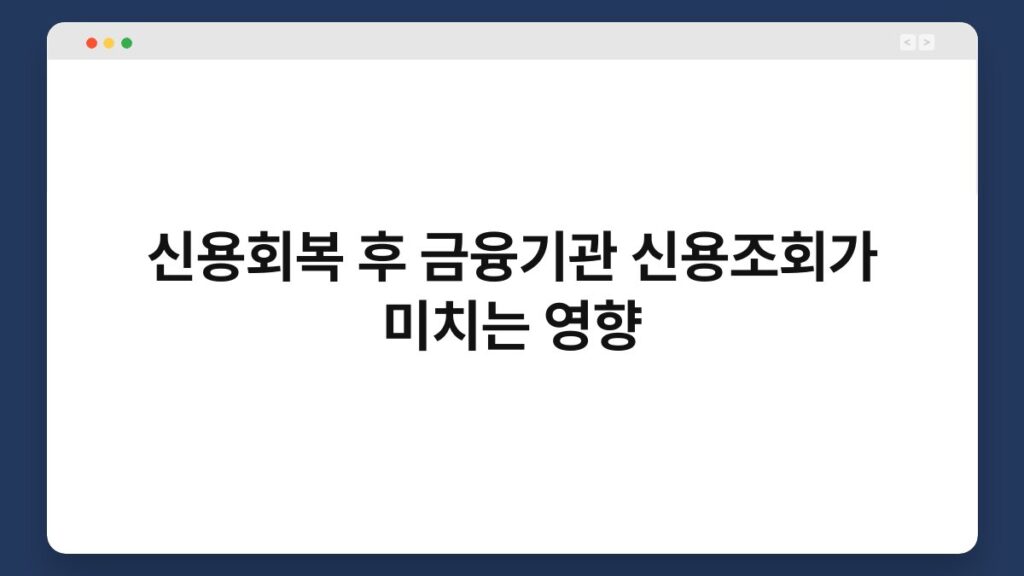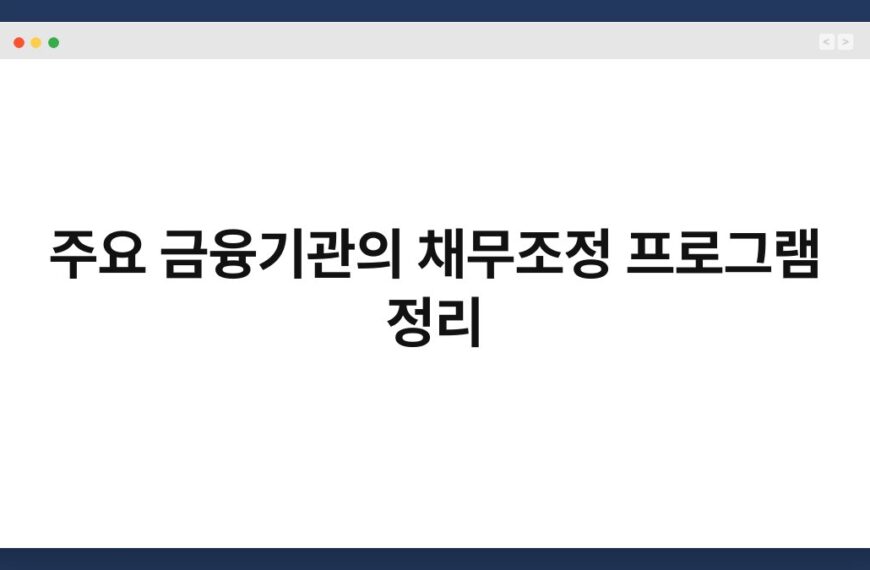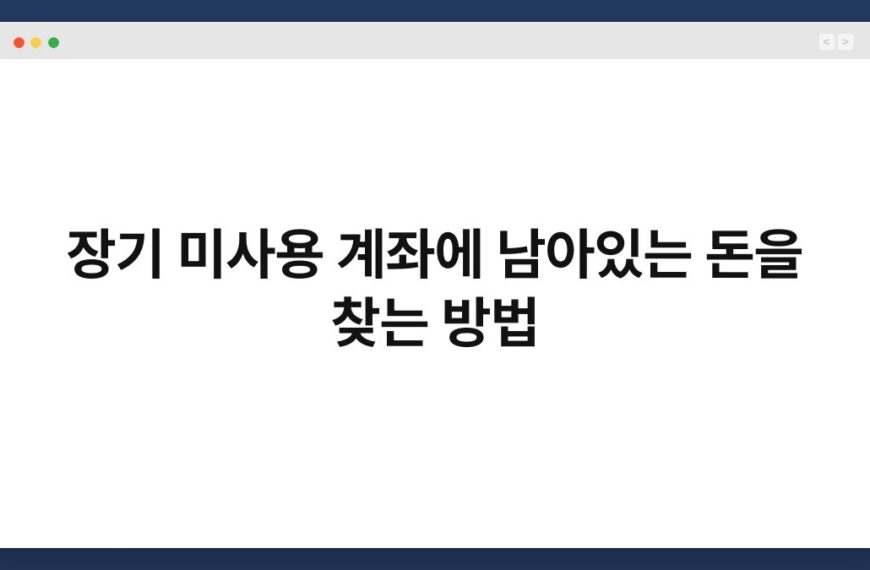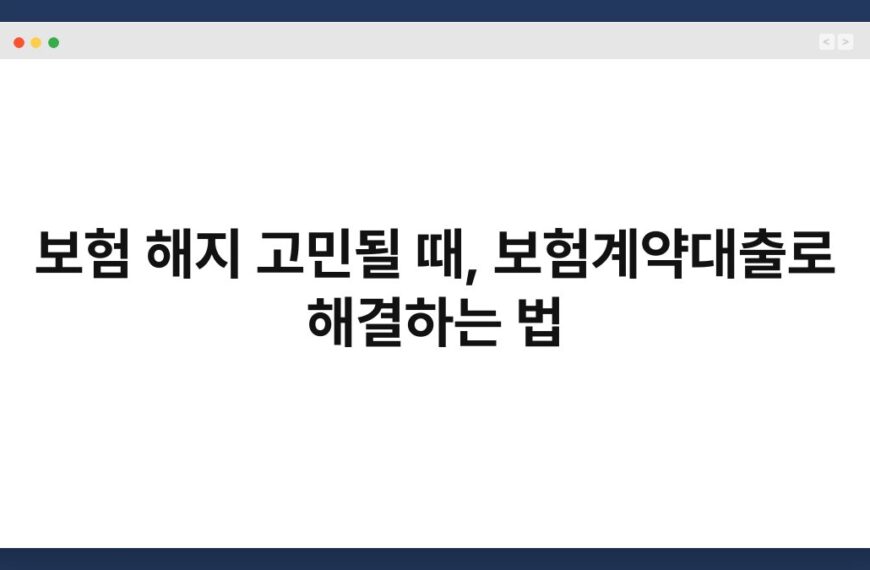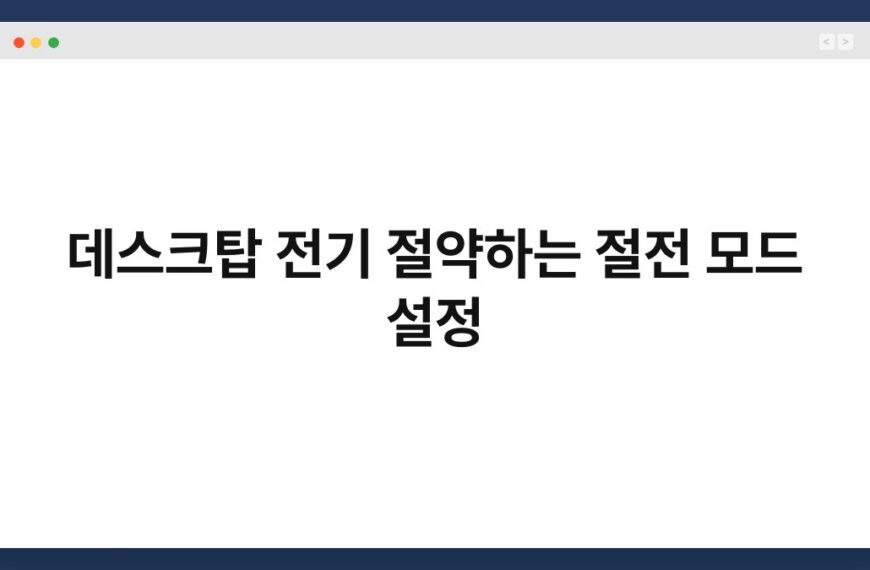USB를 사용할 때, 데이터 손실 없이 포맷하는 방법이 필요할 때가 있습니다. 불필요한 파일들을 정리하고, USB를 새롭게 시작하고 싶으신가요? 하지만 포맷 과정에서 중요한 데이터가 사라지는 건 정말 걱정스러운 일이죠. 이 글에서는 데이터 손실 없이 USB를 포맷하는 방법을 단계별로 안내해 드리겠습니다. 안전하게 USB를 재설정하고, 필요한 데이터를 보존하는 팁을 함께 알아볼까요?
🔍 핵심 요약
✅ USB 포맷 전 데이터 백업 필수
✅ 안전한 포맷 방법으로 손실 방지
✅ 다양한 운영체제에서의 포맷 방법
✅ 데이터 복구 소프트웨어 활용 가능
✅ 포맷 후 USB 최적화 방법
USB 포맷 전 데이터 백업하기
데이터 백업의 중요성
USB를 포맷하기 전, 가장 먼저 해야 할 일은 데이터를 백업하는 것입니다. 중요한 파일이 있다면, 다른 저장 장치나 클라우드에 복사해 두세요. 데이터 손실을 방지하는 가장 확실한 방법은 미리 대비하는 것이죠. 예를 들어, 사진이나 문서 파일이 담겨 있다면 반드시 확인 후 백업하세요.
백업 방법
USB의 데이터를 복사하는 방법은 간단합니다. USB를 컴퓨터에 연결한 후, 파일 탐색기를 열고 필요한 파일을 선택해 다른 폴더로 드래그하면 됩니다. 이를 통해 데이터 손실 없이 USB를 포맷할 수 있습니다. 모든 데이터가 안전하게 백업되었다면, 포맷 준비가 완료된 것입니다.
| 항목 | 내용 |
|---|---|
| 데이터 백업 중요성 | 포맷 전 필수 작업 |
| 백업 방법 | USB에서 파일 복사 후 다른 저장소에 저장 |
안전한 포맷 방법
포맷 옵션 선택하기
USB 포맷 시, 다양한 옵션이 제공됩니다. FAT32, NTFS, exFAT 등 각 파일 시스템은 용도에 따라 다르게 사용됩니다. FAT32는 호환성이 높아 다양한 기기에서 사용 가능하며, NTFS는 대용량 파일을 지원합니다. 사용 목적에 맞는 파일 시스템을 선택하세요.
포맷 실행하기
운영체제에 따라 포맷 방법이 조금씩 다릅니다. Windows에서는 USB 드라이브를 우클릭하고 ‘포맷’을 선택하면 됩니다. Mac에서는 디스크 유틸리티를 열고 USB를 선택한 후 ‘지우기’를 클릭하세요. 이 과정에서 데이터를 잃지 않도록 주의해야 합니다.
| 항목 | 내용 |
|---|---|
| 포맷 옵션 | FAT32, NTFS, exFAT 선택 |
| 포맷 실행 방법 | Windows와 Mac의 방법 차이 |
다양한 운영체제에서의 포맷 방법
Windows에서 포맷하기
Windows에서 USB를 포맷하는 방법은 매우 간단합니다. USB를 연결한 후 파일 탐색기를 열고, 해당 USB를 우클릭합니다. ‘포맷’ 옵션을 선택하고, 파일 시스템을 설정한 후 ‘시작’ 버튼을 클릭하면 됩니다. 이때 ‘빠른 포맷’ 옵션을 체크하면 빠르게 진행할 수 있습니다.
Mac에서 포맷하기
Mac 사용자라면, ‘디스크 유틸리티’를 활용해 USB를 포맷할 수 있습니다. USB를 연결한 후, 디스크 유틸리티를 열고 USB를 선택합니다. ‘지우기’ 버튼을 클릭하고, 원하는 파일 시스템을 선택한 후 ‘지우기’를 클릭하면 포맷이 완료됩니다.
| 항목 | Windows 방법 | Mac 방법 |
|---|---|---|
| 포맷 실행 방법 | 파일 탐색기에서 우클릭 | 디스크 유틸리티 사용 |
| 파일 시스템 설정 | FAT32, NTFS 선택 | FAT32, exFAT 선택 |
데이터 복구 소프트웨어 활용하기
데이터 복구의 필요성
포맷 후 데이터가 필요할 경우, 데이터 복구 소프트웨어를 사용할 수 있습니다. 포맷 후에도 데이터가 완전히 삭제되지 않기 때문에, 복구 소프트웨어를 통해 복원할 수 있는 가능성이 있습니다. 이 방법은 데이터 손실을 최소화하는 데 유용합니다.
추천 소프트웨어
많은 데이터 복구 프로그램이 존재합니다. Recuva, EaseUS Data Recovery Wizard와 같은 프로그램은 사용자 친화적이며, 손쉽게 사용할 수 있습니다. 이를 통해 포맷된 USB에서 데이터를 복구할 수 있습니다.
| 항목 | 내용 |
|---|---|
| 데이터 복구 필요성 | 포맷 후 데이터 복원 가능 |
| 추천 소프트웨어 | Recuva, EaseUS Data Recovery Wizard |
포맷 후 USB 최적화 방법
USB 최적화의 중요성
USB를 포맷한 후 최적화하면 성능을 높일 수 있습니다. 불필요한 파일이나 프로그램을 제거하고, 정리된 상태로 유지하는 것이 중요합니다. 이를 통해 USB의 수명을 늘릴 수 있습니다.
최적화 방법
USB를 최적화하려면 정기적으로 사용하지 않는 파일을 삭제하고, 필요한 파일만 남겨두세요. 또한, USB를 안전하게 제거하는 습관을 들이면 오류를 줄일 수 있습니다. 이렇게 관리하면 USB의 성능을 최상으로 유지할 수 있습니다.
| 항목 | 내용 |
|---|---|
| 최적화 중요성 | 성능 향상 및 수명 연장 |
| 최적화 방법 | 불필요한 파일 삭제 및 안전 제거 |
자주 묻는 질문(Q&A)
Q1: USB 포맷 시 데이터가 사라지나요?
A1: 네, 포맷하면 USB의 모든 데이터가 삭제됩니다. 따라서 포맷 전에 반드시 백업하세요.
Q2: 어떤 파일 시스템을 선택해야 하나요?
A2: 사용 용도에 따라 다릅니다. 일반적으로 FAT32는 호환성이 좋고, NTFS는 대용량 파일을 지원합니다.
Q3: 포맷 후 데이터 복구가 가능한가요?
A3: 네, 포맷 후에도 데이터 복구 소프트웨어를 사용하면 복구할 수 있는 경우가 많습니다.
Q4: USB를 안전하게 제거하는 방법은?
A4: Windows에서는 ‘안전하게 제거’ 옵션을 사용하고, Mac에서는 USB 아이콘을 드래그하여 휴지통에 넣으면 됩니다.
Q5: USB 포맷 후 최적화 방법은?
A5: 불필요한 파일을 삭제하고, 정기적으로 관리하여 USB의 성능을 유지하세요.
지금까지 데이터 손실 없이 USB를 포맷하는 방법에 대해 알아보았습니다. 안전한 백업과 포맷 방법을 통해 데이터 손실 걱정 없이 USB를 관리해 보세요. 지금이라도 하나씩 실천해보는 건 어떨까요?